Как использовать обнаружение людей в приложении лупы iOS 14
В инструменте лупы iOS свет (и увеличительное стекло, режим высокой контрастности и другие функции) спрятан под бушелем. Функция была добавлена в Настройки> Доступность в iOS 10, и вы можете добавить его в свою панель управления в iOS 11. Однако в iOS 14 оно было продвинуто как полноценное приложение, а также обеспечивало дистанционный контроль людей с определенными моделями iPhone 12.
Вы можете получить доступ к лупе двумя способами:
В Настройки> Центр управления, проведите пальцем вниз, чтобы найти лупу, и нажмите + (плюс) рядом с ней, чтобы добавить ее в Центр управления. Затем вы можете перетащить его для приоритета в списке «Включенные элементы управления».
- В Настройки> Специальные возможности> Лупа, коснитесь переключателя, и лупа станет приложением, которое отображается на главных экранах, а также может использоваться в качестве ярлыка специальных возможностей.
Назначение лупы – предоставить вам доступ к функциям камеры без накладных расходов на фотосъемку. Он обеспечивает 10-кратный комбинированный оптический / цифровой зум. Но у него также есть множество функций, которые упрощают просмотр того, что находится в «видоискателе»:
Используйте фильтры яркости, контрастности и цвета, чтобы настроить то, что вы видите, что позволит вам легче выделять детали. Например, иногда увеличение контрастности может помочь вам прочитать крошечные черно-черные пластиковые надписи на нижней части электроники.
- Коснитесь значка фонарика, чтобы включить светодиодную подсветку телефона; удерживайте значок, чтобы установить уровень яркости.
- Нажмите кнопку объектива, чтобы остановить кадр. Коснитесь перекрывающихся прямоугольников справа от последовательности стоп-кадров, а затем коснитесь «Просмотр», чтобы просмотреть их. (Нажмите «Конец», чтобы выйти из этого режима.)
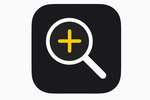 яблоко
яблокоНо есть новая функция, появившаяся в iOS 14.2 для iPhone 12 Pro и 12 Pro Max, полезная, если у вас есть какие-либо нарушения зрения, в том числе, например, плохое ночное зрение, или вы хотите настроить свой телефон по любой причине, чтобы предупредить вас, если люди входят в кадр. Эти две модели оснащены дальномером (LiDAR), который позволяет им быстро и точно рассчитывать расстояние.
Вот как это включить:
Коснитесь значка шестеренки в нижнем левом углу приложения «Лупа».
- Коснитесь значка «+» (плюс) рядом с «Обнаружение людей» в списке дополнительных элементов управления; затем вы можете удерживать и перетаскивать его в положение основных элементов управления, если хотите.
- Кран Обнаружение людей для установки функций.
- Кран Выполнено.
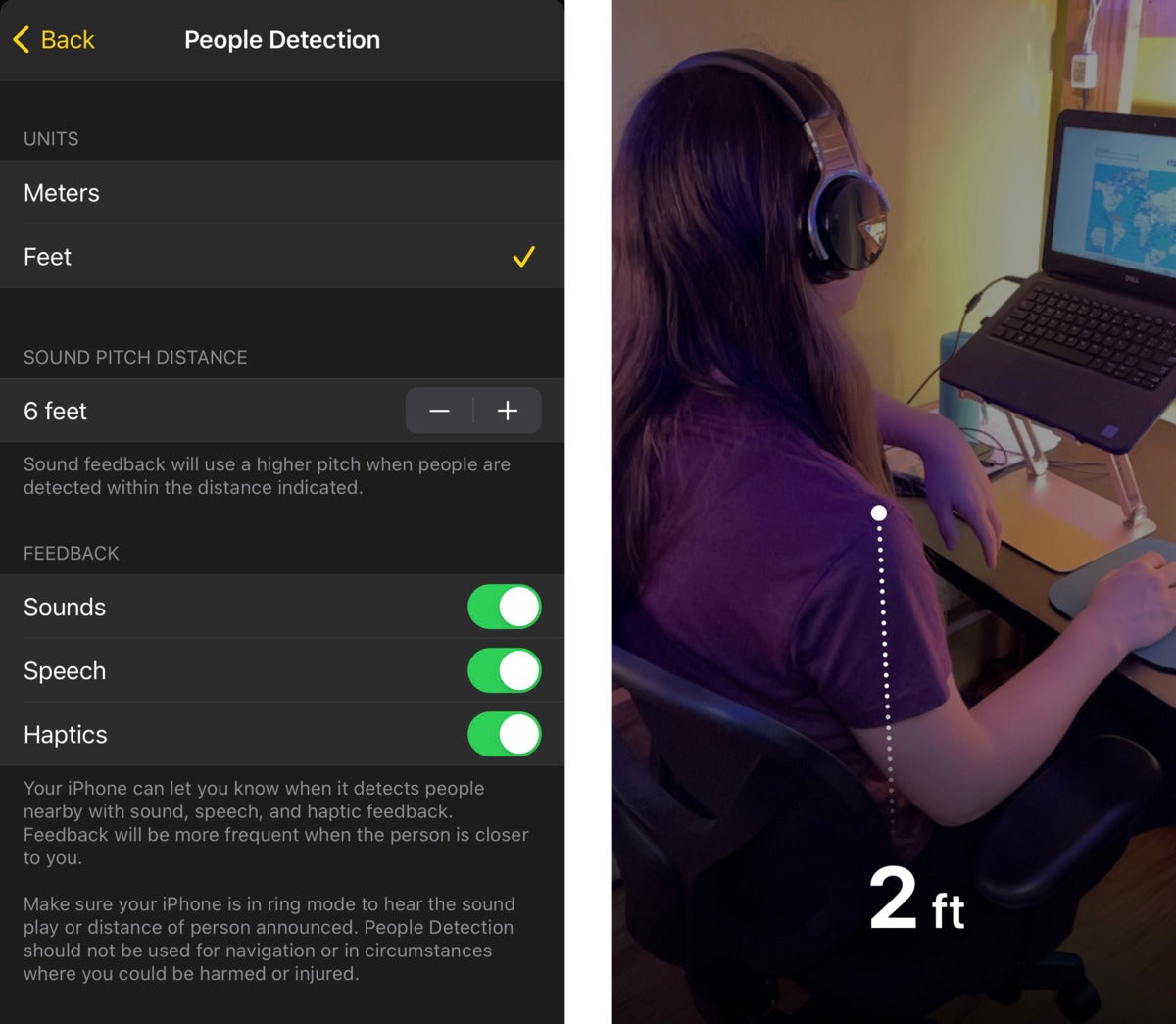 IDG
IDGОбнаружение людей – это режим, а не постоянно работающая функция. Коснитесь значка с двумя разделенными людьми, чтобы включить режим. Затем, когда люди входят в поле зрения камеры, iOS распознает их и использует настройки обнаружения людей, чтобы предупредить вас и измерить расстояние до них. Это может включать говорение на расстоянии и использование тактильной обратной связи. Вы также можете установить высоту звука, чтобы она варьировалась в зависимости от расстояния.
Спросите Mac 911
Мы составили список вопросов, которые нам задают чаще всего, с ответами и ссылками на столбцы: прочтите наш супер-часто задаваемый вопрос, чтобы узнать, охвачен ли ваш вопрос. Если нет, мы всегда ищем новые проблемы, которые нужно решить! Отправьте свое письмо по адресу mac911@macworld.com, включая снимки экрана, если это необходимо, и укажите, хотите ли вы использовать свое полное имя. Не на все вопросы будут даны ответы, мы не отвечаем на электронные письма и не можем дать прямые советы по устранению неполадок.



